Come Recuperare Impostazioni di Fabbrica su iPhone in Varie Situazioni
Desideri ripristinare le impostazioni di fabbrica di iPhone 5 / 5c / 5s? Leggi questo post informativo su come ripristinare le impostazioni di fabbrica di iPhone 5 / 5c / 5s con tutti i tipi di possib
 100% sicuro e la privacy degli utenti garantita
100% sicuro e la privacy degli utenti garantita16/01/2024 • Archiviato in: Cancella Dati • Soluzioni comprovate
Come resettare un iPhone 5?
Se una domanda simile a questa ti ha portato fin qui, questa potrebbe essere una guida definitiva per te. Idealmente, gli utenti vogliono ripristinare le impostazioni di fabbrica di iPhone 5s /5c/5 per diversi motivi. Ad esempio, potresti voler cancellare i suoi dati prima di rivenderlo o risolvere un problema ad esso correlato. È probabile che tu voglia sbloccare il tuo iPhone 5 o ripristinare anche backup iCloud/iTunes esistente. Non importa quali siano le tue esigenze: siamo qui con una soluzione per ogni situazione. Continua a leggere e scopri come ripristinare le impostazioni di fabbrica di iPhone 5, 5s o 5c come un vero professionista.

- Parte 1: Ripristino delle Impostazioni di Fabbrica di iPhone 5/5S/5C per Eliminare i Dati in Modo Permanente
- Parte 2: Ripristino delle Impostazioni di Fabbrica dell'iPhone 5/5S/5C per la Risoluzione dei Problemi
- Parte 3: Ripristino delle Impostazioni di Fabbrica dell'iPhone 5/5S/5C per il Ripristino del Codice di Accesso
- Parte 4: Ripristino delle Impostazioni di Fabbrica di iPhone 5/5S/5C per il Ripristino del Backup da iCloud o iTunes
Parte 1: Ripristino delle Impostazioni di Fabbrica di iPhone 5/5S/5C per Eliminare i Dati in Modo Permanente
Questo è uno dei motivi principali per cui vengono ripristinate le impostazioni di fabbrica dei propri dispositivi iOS. Nel momento del ripristino delle impostazioni di fabbrica di iPhone 5c/5s/5, i suoi dati esistenti e le impostazioni salvate vengono cancellate nel procedimento. Anche se potrebbe sembrare un qualcosa di permanente, chiunque può recuperare i tuoi contenuti eliminati con l'utilizzo di uno strumento di recupero dati. Quindi, se sul tuo telefono ci sono informazioni sensibili (foto private o dettagli del conto bancario), dovresti utilizzare uno strumento di cancellazione iPhone dedicato. Delle soluzioni fornite, Dr.Fone - Cancellare Dati (iOS) è una delle più affidabili. Ecco alcune delle caratteristiche principali dello strumento, che lo rendono estremamente ricco di risorse.

Dr.Fone - Cancellare Dati
Soluzione efficace per ripristinare le impostazioni di fabbrica di iPhone 5/5S/5C
- L'applicazione può cancellare tutti i tipi di dati salvati dal tuo dispositivo iOS in modo permanente, oltre il recupero dei dati.
- Può cancellare tutti i tipi di dati sul telefono inclusi contatti, messaggi, foto, video, registri delle chiamate, note, memo vocali e molto altro. Lo strumento eliminerà anche i dati provenienti da tutte le app di terze parti come WhatsApp, Snapchat, Facebook e così via.
- Può anche eliminare i contenuti spazzatura e del cestino a cui gli utenti non possono accedere in modo facile dalla memoria del loro iPhone.
- Se necessario, l'applicazione potrà anche essere utilizzata per liberare spazio sul dispositivo eliminando i contenuti indesiderati e comprimendo i dati.
- L'interfaccia è davvero facile da utilizzare e ti permetterà di visualizzare in anteprima i tuoi dati prima di cancellarli definitivamente.
Fa parte del toolkit Dr.Fone ed è totalmente compatibile con tutti i principali modelli di iPhone, come iPhone 5, 5c e 5s. Puoi scaricare l'applicazione Windows o Mac e seguire questi passaggi per sapere come ripristinare le impostazioni di fabbrica di iPhone 5c/5s/5.
1. Per iniziare, basta semplicemente avviare l'applicazione e collegare il tuo iPhone 5/5s/5c al sistema con un cavo funzionante. Dalla schermata di benvenuto, seleziona "Cancellazione Dati".

2. Una volta rilevato l'iPhone connesso, verranno visualizzate diverse funzionalità. Scegli l'opzione che ti permetta di cancellare tutti i dati su iPhone e clicca sul pulsante "Start" per procedere.

3. L'interfaccia fornirà 3 diversi gradi di cancellazione dei dati. Più alto è il livello, più sicuri e più richiederanno tempo i risultati.

4. Dopo aver selezionato il livello rispettato, dovrai inserire il codice visualizzato (000000) e cliccare sul pulsante "Cancella Adesso" in modo da confermare la scelta.

5. Siediti e attendi che l'applicazione cancelli tutti i dati esistenti sul tuo iPhone. Assicurati che il dispositivo rimanga connesso al sistema fino al completamento del processo.

6. Dato il processo riavvierà il tuo iPhone, dovrai confermarlo ogni volta che sullo schermo compaiono i seguenti messaggi.
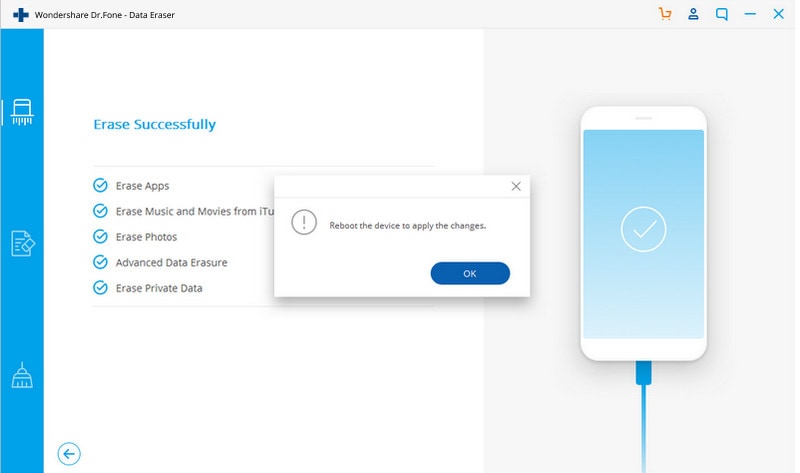
7. Ed ecco fatto! Alla fine, il dispositivo iOS verrà riavviato con le impostazioni di fabbrica ripristinate e nessun dato al suo interno. Puoi semplicemente rimuovere il tuo dispositivo iOS dal sistema ora e in tutta sicurezza.

Parte 2: Ripristino delle Impostazioni di Fabbrica dell'iPhone 5/5S/5C per la Risoluzione dei Problemi
Se il tuo dispositivo iOS è in balia di alcuni problemi indesiderati, puoi anche scegliere di effettuare il ripristino di fabbrica. Ad esempio, molte persone ripristinano le impostazioni di fabbrica di iPhone 5s per velocizzarne l'elaborazione o se il loro dispositivo si blocca. Il modo migliore per effettuare questa procedura è avviare il telefono in modalità di ripristino e collegarlo a iTunes. In questo modo non solo verranno ripristinate le impostazioni di fabbrica di iPhone 5s/5c/5, ma ti verrà anche data la possibilità di aggiornare il suo firmware.
- Prima di iniziare, assicurati che il tuo iPhone sia spento. In caso contrario, premi il pulsante di accensione (accensione/sospensione) e fai scorrere il cursore di accensione.
- Attendi un po' perché il tuo iPhone potrebbe spegnersi. Nel frattempo, avvia una versione aggiornata di iTunes sul tuo Mac o PC Windows.
- Ora, tieni premuto il tasto Home sul tuo dispositivo per alcuni secondi e collegalo al tuo sistema utilizzando un cavo lightning.
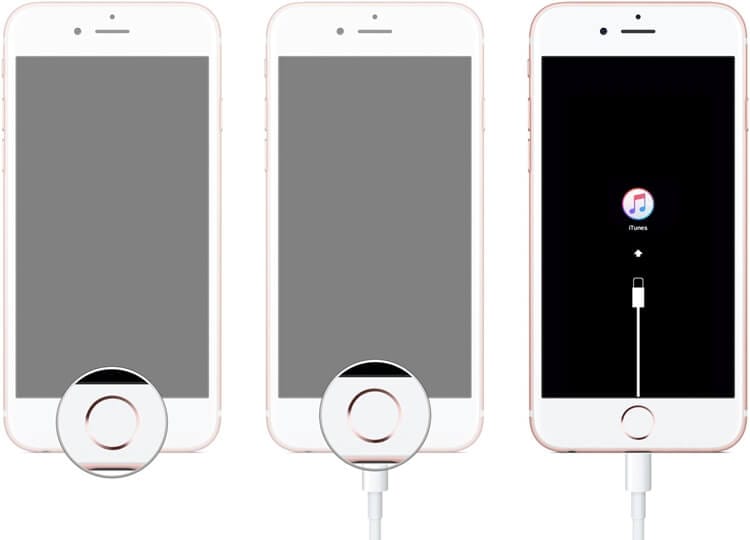
- Quando vedi il segno di iTunes sullo schermo puoi lasciare andare il pulsante Home. In questo caso il tuo dispositivo è entrato in Modalità Ripristino.
- Successivamente, iTunes rileverà in modo automatico che il tuo iPhone è stato avviato in modalità di ripristino e verrà visualizzato il seguente pop-up.
- Da qui puoi scegliere di ripristinare il dispositivo (o aggiornarlo). Clicca su "Ripristina", conferma la scelta e attendi qualche istante per far riavviare il telefono con le impostazioni di fabbrica.
Molto probabilmente, ciò ti aiuterà a risolvere automaticamente tutti i problemi principali relativi al tuo iPhone 5, 5s o 5c.
Parte 3: Ripristino delle Impostazioni di Fabbrica dell'iPhone 5/5S/5C per il Ripristino del Codice di Accesso
Molti utenti di iPhone impostano sul proprio dispositivo complicati codici di accesso in modo da migliorarne la sicurezza, ma poi se li dimenticano. Se anche tu ti sei trovato un una situazione simile, usa l'assistenza di Dr.Fone - Sblocca Schermo (iOS). Si tratta di uno strumento estremamente sicuro, affidabile e intuitivo che potrà aiutarti a sbloccare un iPhone in pochi minuti. Ciò include la rimozione di tutti i tipi di blocchi su dispositivo iOS. Poiché Apple non permette di sbloccare un iPhone senza ripristino, allora si verificherà una perdita dei dati esistenti durante il processo. Per questo puoi considerare di eseguirne il backup in anticipo.

Dr.Fone - Sblocca Schermo
Rimuovi Qualsiasi Schermata di Blocco dal Tuo iPhone 5/5S/5C
- Senza alcuna assistenza tecnica, puoi rimuovere tutti i tipi di blocco su un dispositivo iOS. Ciò include codice di accesso a 4- cifre, codice di accesso a 6- cifre, Touch ID e addirittura Face ID.
- Solo i dati e le impostazioni esistenti sul dispositivo andranno persi. Oltre a questo, l'applicazione non danneggerà in alcun modo il tuo dispositivo.
- L'applicazione segue un semplice processo in cui devi semplicemente cliccare e rimuoverà il blocco sul dispositivo in pochi minuti.
- È completamente compatibile con tutti i principali dispositivi iOS, inclusi iPhone 5, 5s e 5c.
Seguendo queste istruzioni puoi scoprire come ripristinare iPhone 5/5s/5c bloccati utilizzando Dr.Fone - Sblocca Schermo (iOS).
1. Innanzitutto, collega il telefono al sistema e avvia il toolkit Dr.Fone. Dalla home del toolkit, clicca sul modulo "Unlock".

2. L'applicazione ti chiederà se vuoi sbloccare un dispositivo iOS o Android. Scegli "Sblocca Schermo iOS" per procedere.

3. Ora, utilizzando le combinazioni di tasti corrette puoi avviare il tuo iPhone in modalità DFU. Per farlo, devi prima spegnere il telefono e tenere premuti contemporaneamente i tasti Home + Accensione per almeno 10 secondi. Poi rilascia il tasto di accensione mentre tieni premuto il pulsante Home per altri 5 secondi.

4. Non appena il dispositivo si avvia in modalità DFU, l'interfaccia mostrerà alcuni dettagli importanti dell'iPhone. Qui puoi confermare il modello e il firmware del dispositivo.

5. Dopo aver cliccato su "Start", lo strumento scaricherà automaticamente l'aggiornamento del firmware pertinente per il tuo iPhone. Una volta scaricato, puoi cliccare sul pulsante "Sblocca Ora".

6. In pochi minuti, sbloccherà e ripristinerà nello stesso processo il tuo dispositivo iOS. Alla fine, riceverai una notifica e il tuo iPhone verrà riavviato con le impostazioni di fabbrica e nessun blocco schermo.

Parte 4: Ripristino delle Impostazioni di Fabbrica di iPhone 5/5S/5C per il Ripristino del Backup da iCloud o iTunes
Capita di voler ripristinare le impostazioni di fabbrica di iPhone 5s/5c/5 per ripristinare un backup effettuato in precedenza. Se hai effettuato un backup dei dati del tuo iPhone su iCloud o iTunes, non puoi ripristinarlo così. L'opzione per ripristinare un precedente backup iCloud/iTunes viene fornita durante la configurazione di un nuovo dispositivo. Quindi, se stai già utilizzando il tuo iPhone dovrai prima ripristinarlo alle impostazioni di fabbrica e poi fare la stessa cosa con il contenuto di backup presente. Ecco come ripristinare le impostazioni di fabbrica di iPhone 5c/5s/5 e il relativo backup
1. Prima di tutto, sblocca il tuo iPhone e vai su Impostazioni > Generali> Ripristina. Da qui, scegli la funzione "Cancella Tutto il Contenuto e le Impostazioni".
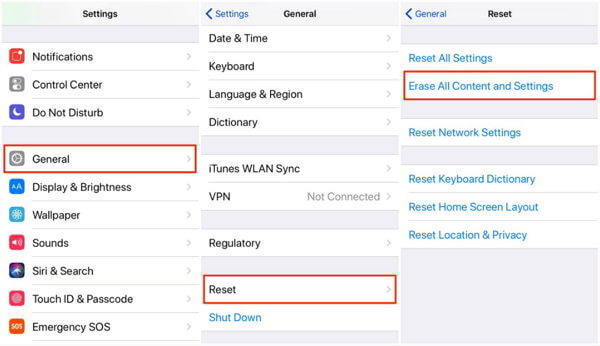
2. Dato che questo eliminerà tutti i dati utente e le impostazioni salvate sul telefono, è necessario autenticarsi inserendo l'ID Apple e la password.
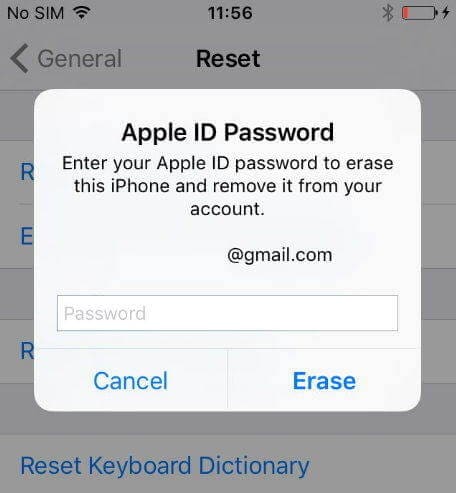
3. In questo modo l'iPhone 5/5c/5s verrà automaticamente riportato alle impostazioni di fabbrica e si riavvierà. Ora devi configurare il tuo iPhone dall'inizio.
4. Durante la configurazione del dispositivo, puoi scegliere di ripristinarlo da un backup iCloud o iTunes. Se scegli iCloud, accedi al tuo account Apple inserendo le credenziali corrette. Dall'elenco seleziona un backup precedente e attendi il ripristino.
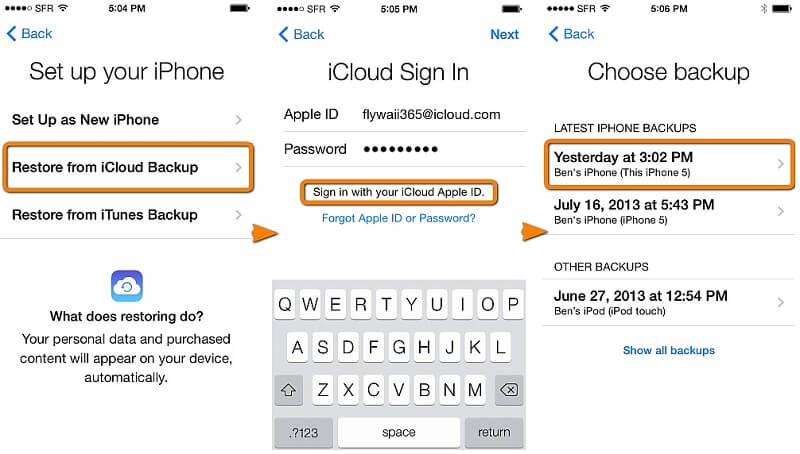
5. Allo stesso modo, puoi anche scegliere di ripristinare i contenuti da un backup di iTunes. Devi solo assicurarti che il tuo dispositivo sia prima connesso ad iTunes.
6. In alternativa, puoi anche avviare iTunes e selezionare il dispositivo connesso. Vai alla sua scheda Riepilogo e clicca su "Ripristina Backup" dalla sezione Backup.
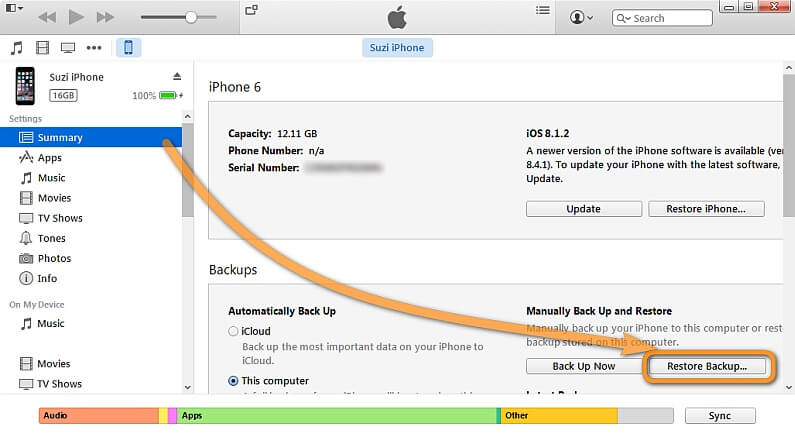
7. Seleziona il backup da recuperare dal seguente popup e clicca nuovamente sul pulsante "Ripristina" in modo da confermare la scelta.
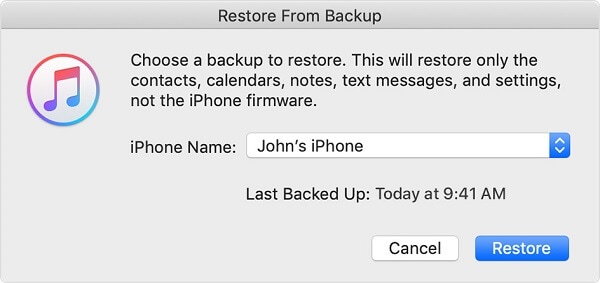
E questo è tutto, gente! Dopo aver letto questa guida, puoi facilmente imparare come ripristinare velocemente le impostazioni di fabbrica di iPhone 5/5s/5c. Per semplificarti le cose, ti forniamo anche una soluzione dettagliata su come ripristinare iPhone 5s/5/5c senza passcode. Scegli l'assistenza di Dr.Fone - Sblocca Schermo e supera la schermata di blocco del tuo dispositivo. Ma se stai rivendendo il tuo dispositivo, considera invece l'utilizzo di Dr.Fone - Cancellare Dati (iOS). Rimuoverà tutti i dati esistenti sul telefono con zero possibilità di recupero dei dati cancellati. Scegli l'applicazione che più ti piace e ripristina le impostazioni di fabbrica di iPhone 5/5c/5s come preferisci.
Cancella dati iPhone
- Svuota cache dell'iPhone
- Elimina dati iPhone
- 1. Elimina Album su iPhone
- 2. Elimina Applicazioni da iPhone
- 3. Elimina Evento dal Calendario su iPhone
- 4. Elimina Documenti su iPhone
- 5. Elimina Account Email su iPhone
- 6. Elimina Siti Visitati su iPhone
- 7. Elimina Musica da iPhone
- 8. Elimina Messaggi di Snapchat su iPhone
- 9. Elimina Canzoni da iCloud
- 10. Elimina Messaggi Vocali su iPhone
- 11. Elimina Messaggio di WhatsApp per Tutti
- 12. Elimina Messaggi di WhatsApp in Modo Permanente
- 13. Elimina Download su iPhone
- 14. Elimina Calendari da iPhone
- 15. Elimina Cronologia su iPhone
- 16. Elimina Storia di Snapchat
- 17. Elimina Cronologia delle Chiamate su iPhone
- 18. Elimina Kik su iPhone
- 20. Anti Spyware per iPhone
- 21. Liberarsi di Virus su iPhone
- 22. Elimina Altri Dati su iPhone/iPad
- 23. Rimuovi Calendario Sottoscritto su iPhone
- Cancella iPhone
- 1. Cancella un iPhone senza Apple ID
- 2. Software per Cancello Dati iPhone
- 3. Rimuovi Cydia da iPhone/iPad
- 4. Cancella Tutti i Contenuti e le Impostazioni
- 5. Cancella Vecchio iPhone
- 8. Cancella iPhone senza Apple ID
- 9. Svuota Cestino su iPhone
- 10. Vendi il Mio Vecchio iPhone
- 11. Vendi un Telefono Usato
- 12. Vendi Telefoni Usati in Modo Sicuro
- 13. Programma di Scambio Apple
- Spazio di archiviazione iPhone pieno
- 1. Pulitori iPhone per Pulire iPhone
- 2. Clean Master per iPhone
- 3. Pulire iPhone
- 4. Liberare Spazio su iPhone
- 5. Rendere più Veloce l'iPhone
- 6. Velocizzare iPhone/iPad
- Cancella iPhone
- Vendi vecchio iPhone
- ● Gestisci/trasferisci/recupera dati
- ● Sblocca schermo/attiva/blocco FRP
- ● Risolvi la maggior parte dei problemi iOS e Android
- Cancella ora Cancella ora Cancella ora






Nicola Massimo
staff Editor